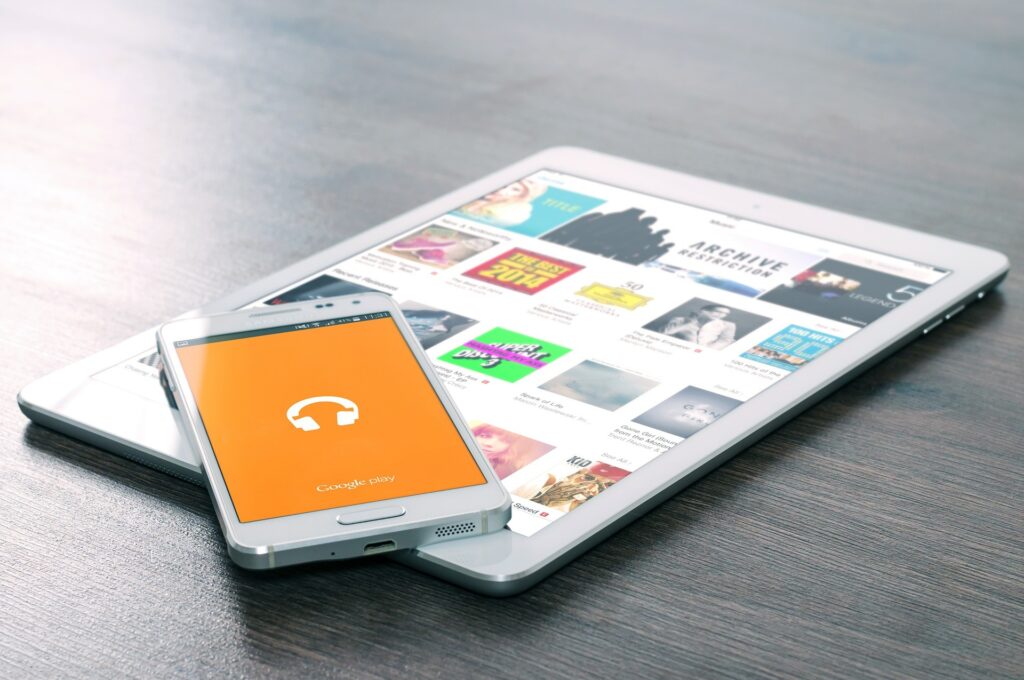„Jak poznać szczegóły dotyczące historii przeglądarki internetowej Samsung innej osoby? Mój 12-latek korzysta ze smartfona Samsung i chcę się dowiedzieć, do jakiego rodzaju treści uzyskuje dostęp przez Internet. Czy istnieje bezpieczny i prywatny sposób na poznanie historii Internetu Samsung?”
Smartfony zazwyczaj przechowują historię internetową użytkowników dla ich wygody. Dzięki temu dostęp do niektórych stron internetowych lub platform jest znacznie wygodniejszy. Marki telefonów z systemem Android, takie jak Samsung, zapewniają wystarczające środki bezpieczeństwa, aby uniemożliwić innym osobom dostęp do historii przeglądarki.
To jest powód, dla którego perspektywa dostępu do historii przeglądarki internetowej czyjegoś smartfona Samsunga jest dość trudna. Na szczęście niektóre przydatne aplikacje szpiegowskie do telefonów komórkowych umożliwiają przeglądanie historii przeglądania Internetu w docelowym telefonie Samsung.
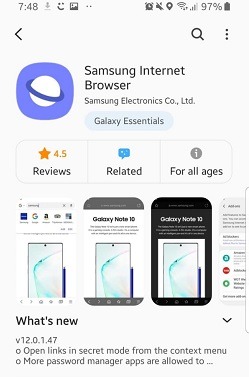
Możesz nauczyć się techniki, aby uzyskać dostęp do historii przeglądarki internetowej Samsung po prostu postępując zgodnie z naszym przewodnikiem i instrukcjami podanymi poniżej.
>> Nie przegap:
- Top 10 niezawodnych i darmowych programów do monitorowania pracowników 2024
- 5 najlepszych aplikacji monitorujących Snapchat w 2024 roku
- 8 najlepszych aplikacji do monitorowania Snapchata na iPhonie [2024]
Jak znaleźć historię w mojej przeglądarce internetowej Samsung?
Telefony Samsung Galaxy oferują domyślną przeglądarkę internetową, która jest dość intuicyjna i bezpieczna. Umożliwia połączenie z kontem Samsung w celu zsynchronizowania odpowiednich danych. Podobnie jak każda przeglądarka internetowa, będzie również rejestrować historię przeglądania. Taka praktyka pozwala szybko i sprawnie uzyskać dostęp do ulubionej strony internetowej.
Możesz również sprawdzić historię przeglądarki za pomocą aplikacji przeglądarki. Jeśli chcesz wyświetlić historię przeglądania Internetu Samsung, wykonaj poniższą listę czynności:
- Stuknij ikonę przeglądarki internetowej Samsung, aby otworzyć aplikację na swoim smartfonie;
- Gdy zobaczysz interfejs przeglądarki internetowej Samsung, dotknij ikony menu i przejdź do następnego kroku;
- Zobaczysz różne funkcje przeglądarek. Stuknij w przycisk Historia, aby uzyskać dostęp do historii przeglądania Internetu;
- Przeglądarka internetowa Samsung umożliwia usunięcie historii. Możesz także wyszukiwać określone witryny internetowe z listy.
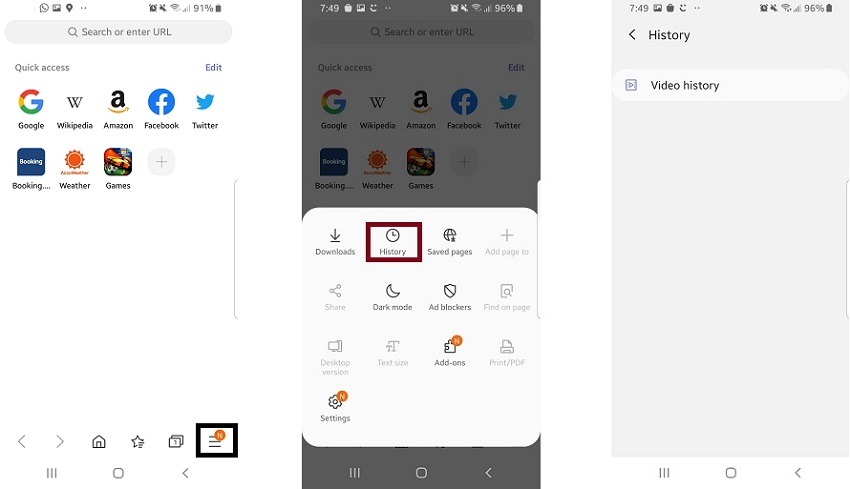
Teraz znasz metodę przeglądania historii przeglądarki z własnego telefonu Samsung. W następnej części artykułu omówimy podstawową technikę sprawdzania historii internetowej Samsunga innej osoby za pomocą aplikacji szpiegowskiej innej firmy.
Jak sprawdzić czyjąś historię przeglądarki internetowej Samsung za pomocą Hoverwatch
Aplikacje lub usługi do monitorowania telefonów komórkowych umożliwiają dostęp do danych z dowolnego telefonu, nie tylko Samsunga. Aplikacje te umożliwiają sprawdzenie, do jakiego rodzaju treści dana osoba stale uzyskuje dostęp za pomocą przeglądarki internetowej Samsung.
Poza tym to nie jedyne, co potrafią takie aplikacje. Aplikacje szpiegujące na smartfony będą wyświetlać historię połączeń telefonu docelowego, lokalizację w czasie rzeczywistym i działania w mediach społecznościowych.
Hoverwatch to aplikacja, którą zalecamy, aby sprawdzić czyjąś historię internetową Samsunga. Co więcej, aplikacja będzie nagrywać rozmowę zachodzącą na telefonie docelowym. Możesz także śledzić praktyki innych osób w mediach społecznościowych w aplikacjach takich jak Snapchat, Instagram i WhatsApp.
Twoja tożsamość pozostanie całkowicie bezpieczna dzięki Hoverwatchtryb ukrycia. Możesz łatwo śledzić do 25 urządzeń jednocześnie za pomocą Hoverwatch aplikacja do śledzenia telefonu. Możesz to zrobić bez konieczności rootowania docelowego telefonu Samsung.
Oto kroki, jak korzystać z Hoverwatch aplikacja do monitorowania telefonu komórkowego, aby wyświetlić cudze Historia przeglądarki internetowej Samsung.
Krok 1: Zarejestruj się w Hoverwatch Aplikacja do śledzenia historii Internetu dla Samsung
W pierwszej kolejności należy zarejestrować się na platformie, czego można dokonać wchodząc na stronę internetową Hoverwatch. Następnie musisz kupić jeden z trzech planów subskrypcji dla Hoverwatch aplikacja szpiegowska.
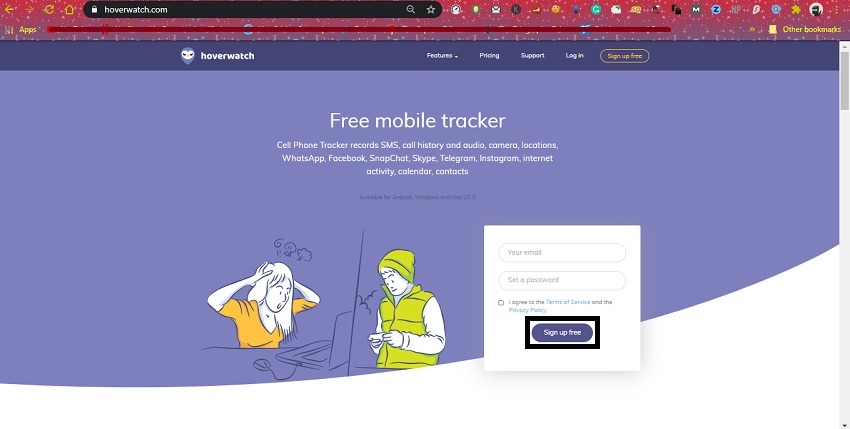
Krok 2: Pobierz Hoverwatch Aplikacja śledząca na docelowym urządzeniu Samsung
Teraz zdobądź docelowy telefon Samsung i pobierz/zainstaluj Hoverwatch na tym. Możesz dodać aplikację, dodając szczegóły swojego konta internetowego. Tryb ukrycia zostanie aktywowany natychmiast. Dzięki temu właściciel telefonu nie będzie podejrzewał, że jest szpiegowany.
Krok 3: Uzyskaj dostęp do Panelu sterowania ze swojego Hoverwatch Konto online do śledzenia historii przeglądarki Samsung
Otwórz Hoverwatch konto internetowe z komputera. Będziesz mógł zobaczyć panel sterowania aplikacji szpiegowskiej. Stamtąd platforma umożliwi swoim abonentom śledzenie następujących rzeczy:
- Historia przeglądarki internetowej Samsung;
- Historia połączeń i SMS-ów;
- Działania w mediach społecznościowych;
- Autoportrety i multimedia;
- Dziennik kontaktów.
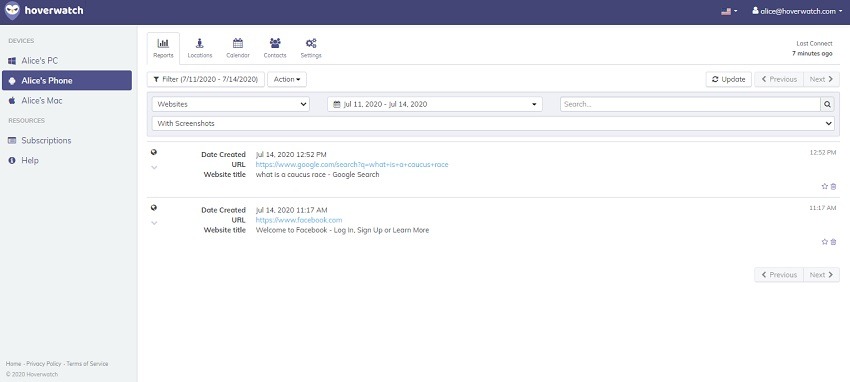
Sekcja historii przeglądarki w Hoverwatch poinformuje Cię, kiedy odwiedzono witrynę, jej adres URL i tytuł witryny. Wystarczy, że wejdziesz na stronę samodzielnie, ze swojego urządzenia.
Wnioski
Teraz znasz najszybszą i najbezpieczniejszą metodę przeglądania cudzych Historia przeglądarki internetowej Samsung w Hoverwatch. Aplikacja wykona zadanie bez pytania o zmianę jakichkolwiek ustawień na docelowym telefonie z Androidem. Wiele funkcji śledzenia smartfonów w aplikacji sprawia, że jest jeszcze lepiej. Możesz udostępnić ten przewodnik każdemu z rodziny i przyjaciół, którzy chcą śledzić historię internetową swojego dziecka w Samsungu.
>> Kliknij tutaj aby dowiedzieć się więcej postów o monitorowaniu telefonu.
- Recenzja xMobi 2024: Czy jest skuteczna i legalna? - Styczeń 29, 2024
- uMobix Recenzja 2024: Czy to coś dobrego? - Listopad 3, 2023
- 5 najlepszych aplikacji szpiegowskich na Instagramie na Androida i iPhone'a (2024) - Październik 24, 2023